Normalde dizüstü bilgisayarınızın pil tüketimini kontrol etmek için bir yazılım indirmeniz gerekir, ancak aşağıdaki basit adımları izleyerek Windows 10 dizüstü bilgisayarınızın pil tüketimini kontrol etmek için yazılımsız yöntemi deneyebilirsiniz.
Adım 1: Windows PowerShell ayarlarına gidin
Öncelikle Windows + X tuş kombinasyonuna basarak "Windows PowerShell"e ulaşın, çift tıklayın ve menüden "Windows PowerShell" (Yönetici) seçeneğini seçin.
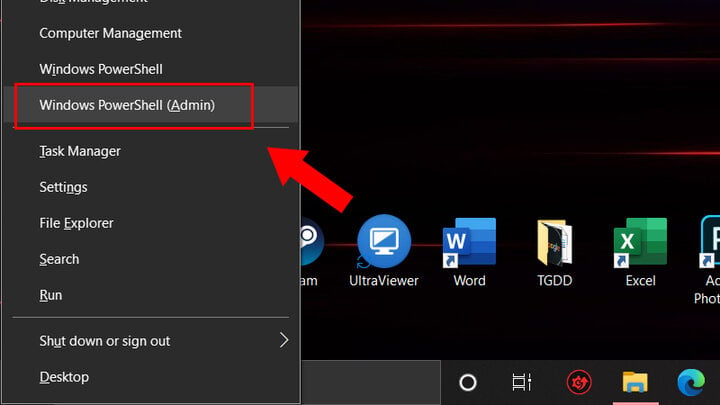
Adım 2: Komutu girin
"powercfg /batteryreport" komut satırını kopyalayıp girin ve "Enter" tuşuna basın.
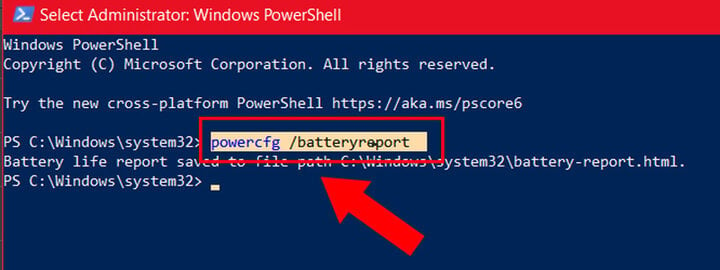
Adım 3: Talimatları bulun
Burada sistem sizi mevcut pil durumu bilgilerinizin saklandığı adrese yönlendirecektir. "Pil ömrü raporu dosya yoluna kaydedildi" bölümünün hemen ardından bulmanız gereken adres yer alır. Bu adresi seçmek için tıklayın, ardından kopyalamak için "Ctrl + C" tuşlarına basın ve "Masaüstüm", "Bu Bilgisayar"... öğelerine gidip arama çubuğuna yapıştırın ve "Enter" tuşuna basın.
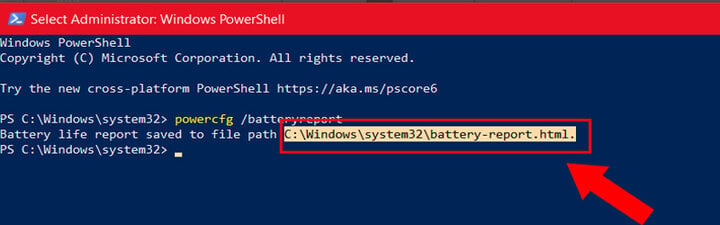
Adım 4: Pil durumunuzu kontrol edin
Enter tuşuna bastıktan sonra pil durumunu gösteren bir tarayıcı penceresine yönlendirileceksiniz, "Takılı piller" bölümüne bakın.
Burada "Tasarım Kapasitesi" ve "Tam Şarj Kapasitesi"ne bakın. "Tasarım Kapasitesi", pilin ilk satın aldığınız andaki orijinal kapasitesini gösterir. "Tam Şarj Kapasitesi" ise pilin o andaki kapasitesidir. İki sayı arasındaki fark yaklaşık 15.000-2.000 mAh ise, piliniz oldukça yıpranmış demektir. Cihazı kullanırken sürekli şarj etmeniz veya yeni bir pil satın almanız gerektiğini lütfen unutmayın.
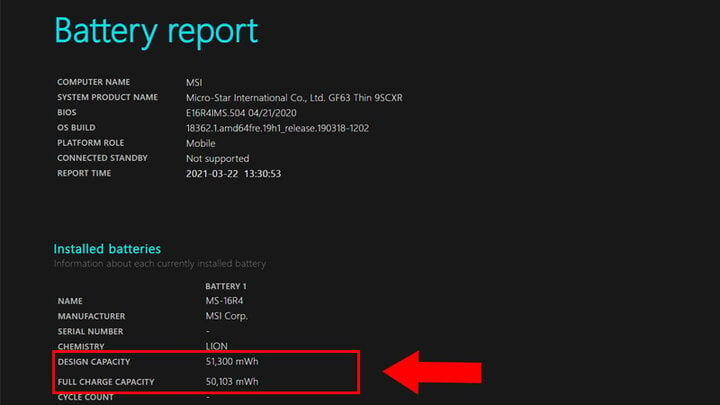
Adım 5: Diğer bilgileri görüntüleyin
Pilinizin sağlığını kontrol etmenin ötesinde, Pil Raporu panelinde gösterilen bazı diğer bilgiler şunlardır.
Pil Kapasitesi Geçmişi
Bu bölüm, pil kapasitenizin zaman içinde nasıl değiştiğini anlatacaktır. Tasarım Kapasitesi, orijinal pil kapasitesini, Tam Şarj ise zamanla azalarak tam şarj edebileceğiniz mevcut kapasiteyi ifade eder.
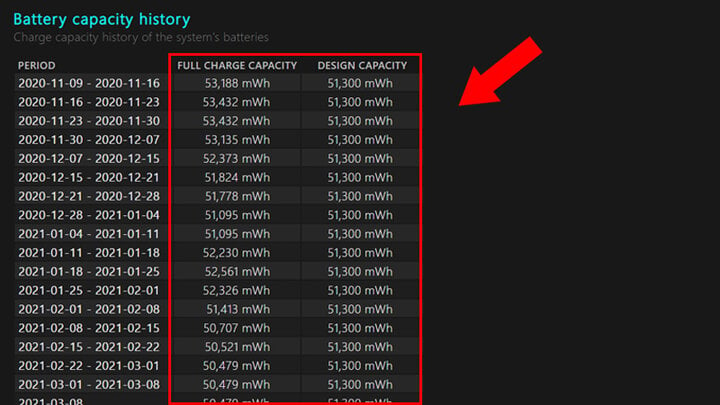
Pil Ömrü Tahminleri
Bu bölüm, cihazın tahmini pil ömrünü gösterir. Tasarım Kapasitesi sütunundaki parametre, pilin başlangıç pil kapasitesine göre ne kadar süre kullanılabileceğini gösterir. Tam Şarjda ise cihazı kullanabileceğiniz gerçek süredir.
Son satıra kadar aşağı kaydırdığınızda, mevcut kullanım süresini göreceksiniz. Bu durumda, bilgisayarımın Tasarım Kapasitesi'nde yaklaşık 3:17:43 kullanması gerekirken, şu anda yalnızca 3:12:11 kullanılıyor.
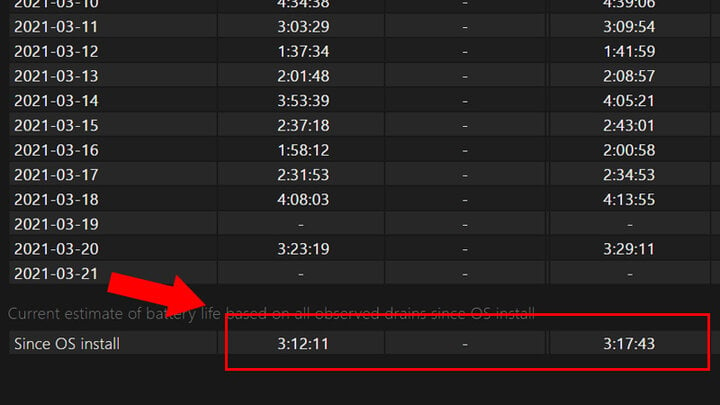
Kullanım Geçmişi
Burada her periyotta pil kullanım süresi, pil (Pil Süresi) ve şarj cihazı (AC Süresi) ile hesaplanarak görüntülenecektir.
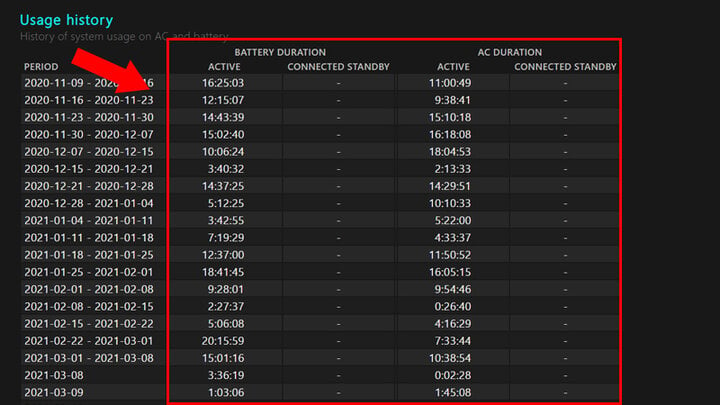
[reklam_2]
Kaynak



![[Fotoğraf] Ulusal Meclis Başkanı Tran Thanh Man, Almanya Sosyal Demokrat Partisi heyetini kabul etti](https://vphoto.vietnam.vn/thumb/1200x675/vietnam/resource/IMAGE/2025/10/28/1761652150406_ndo_br_cover-3345-jpg.webp)

![[Fotoğraf] 14. Parti Kongresi'nin taslak belgeleri Komün Kültür Postaneleri'ndeki insanlara ulaşıyor](https://vphoto.vietnam.vn/thumb/1200x675/vietnam/resource/IMAGE/2025/10/28/1761642182616_du-thao-tai-tinh-hung-yen-4070-5235-jpg.webp)
![[Fotoğraf] Hue Kalesi'nin girişindeki kapının sağ tarafında su baskını](https://vphoto.vietnam.vn/thumb/1200x675/vietnam/resource/IMAGE/2025/10/28/1761660788143_ndo_br_gen-h-z7165069467254-74c71c36d0cb396744b678cec80552f0-2-jpg.webp)
























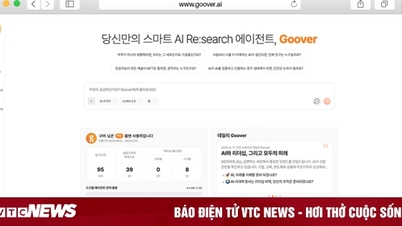




![[Fotoğraf] Başkan Luong Cuong, Askeri Bölge 3 Silahlı Kuvvetleri Geleneksel Günü'nün 80. Yıldönümüne katıldı](https://vphoto.vietnam.vn/thumb/1200x675/vietnam/resource/IMAGE/2025/10/28/1761635584312_ndo_br_1-jpg.webp)










































































Yorum (0)